Контрол "Время"
Этот контрол предоставляет два селектора для установки длительности задачи путём задания её даты начала и окончания.
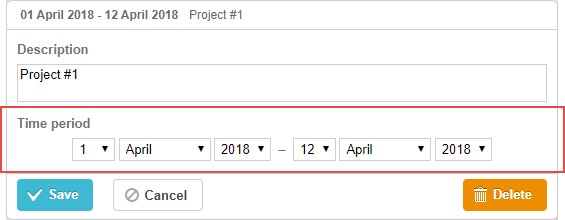
gantt.config.lightbox.sections="["
{name:"description", height:70, map_to:"text", type:"textarea", focus:true},
{name:"time", height:72, map_to:"auto", type:"time"} /*!*/
];
Инициализация
Чтобы добавить контрол time в lightbox, выполните следующие действия:
- Добавьте секцию в конфигурацию lightbox:
gantt.config.lightbox.sections="["
{name:"description", height:70, map_to:"text", type:"textarea",focus:true},
{name:"period", height:72, map_to:"auto", type:"time"}, /*!*/
];
- Задайте метку для секции:
gantt.locale.labels.section_period = "Time period";
Свойства
Ниже приведены основные свойства, часто используемые с контролом 'time' (полный список смотрите здесь):
- name - (string) имя секции
- height - (number) высота секции
- map_to - (string,object) либо "auto", либо объект, указывающий свойство(-ва) данных, связанные с секцией
- type - (string) тип контрола секции
- focus - (boolean) если установлено в true, секция получит фокус при открытии lightbox
- readonly - (boolean) если установлено в true, секция становится только для чтения
- year_range - (array,number) определяет диапазон селектора года. Может быть задано двумя способами:
- year_range: [2005, 2025] - с 2005 по 2025 год
- year_range: 10 - от (текущий год - 10) до (текущий год + 10)
- single_date - (boolean) если установлено в true, отображается только селектор start Date. Редактируемые задачи будут иметь только дату начала и нулевую длительность, что полезно для milestones
- time_format - (string) управляет порядком селекторов даты и времени
- autofix_end - (boolean) определяет, будет ли дата окончания автоматически корректироваться, если дата начала превышает её. По умолчанию true. Отключение этой опции позволяет валидировать даты, но если она включена без валидации, задачи могут иметь нулевую длительность, если start_date позже end_date.
Настройка селекторов даты и времени
Чтобы настроить селекторы в секции "duration" или "time", используйте свойство time_format (см. Спецификация формата даты):
Добавление селектора времени в секцию 'Time period'
gantt.config.lightbox.sections = [
{name:"description", height:38, map_to:"text", type:"textarea", focus:true},
{name:"time",type:"time", map_to:"auto", time_format:["%d","%m","%Y","%H:%i"]}/*!*/
];
Допустимые элементы массива time_format:
- "%d" - селектор дня
- "%m" - селектор месяца
- "%Y" - селектор года
- "%H:%i" - селектор времени (форматируется по шаблону time_picker)
Вы можете изменить порядок или опустить эти элементы в массиве, но не менять сам формат.
Например:
// сначала время
time_format:["%H:%i", "%m", "%d", "%Y"]
// сначала месяц
time_format:["%m","%d", "%Y", "%H:%i"]
// без селектора года
time_format:["%H:%i", "%m", "%d"]
// некорректный пример
time_format:["%H:%i", "%M", "%d", "%Y"] // "%m" заменено на "%M"
Связывание с пользовательскими свойствами даты/времени начала и окончания
Стандартное связывание
По умолчанию, контролы времени и длительности связываются с обязательными свойствами 'start_date' и 'end_date' при установке map_to в "auto" (map_to:"auto").
Пользовательское связывание
Чтобы связать контролы с пользовательскими свойствами даты вместо 'start_date' и 'end_date', используйте объект для map_to:
gantt.config.lightbox.sections = [
{name: "description", height: 72, type: "textarea", map_to:"text", focus: true},
{name: "time", height: 72, type: "duration", map_to:"auto"},
{name: "deadline", height: 72, type: "time", /*!*/
map_to:{start_date:"planned_start",end_date:"planned_end"}} /*!*/
];
Объектная форма map_to поддерживает:
- start_date - свойство данных, в которое записывается дата начала из ввода
- end_date - (необязательно) свойство данных, в которое записывается дата окончания из ввода
- duration - (необязательно) свойство данных, в которое записывается длительность из ввода
Если свойство не указано, контрол использует соответствующее обязательное свойство даты.
Переключение видимости секции
Вы можете управлять видимостью секции времени, установив type:"time_optional" и button: true в конфигурации секции lightbox:
gantt.config.lightbox.sections = [
{name: "description", height: 70, map_to: "text", type: "textarea", focus: true},
{name: "time", map_to: "auto", button: true, type: "time_optional"} /*!*/
];
Также задайте метки для состояний кнопки-переключателя:
gantt.locale.labels.time_enable_button = 'Schedule';
gantt.locale.labels.time_disable_button = 'Unschedule';
Рядом с секцией появится кнопка-переключатель, позволяющая показывать или скрывать её. При отображении она ведёт себя как type:"time".
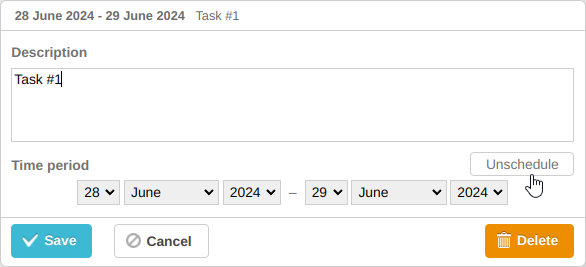
Если кнопка отключена, секция скрывается, но никаких изменений сразу не происходит. После нажатия "Save" свойства задачи, связанные с контролом времени через map_to, будут установлены в null.
gantt.getTask(1);
// возвращаемое значение
{
id: '1', text: 'Task #1', unscheduled: true,
duration: 0, parent: '10',
end_date: null, start_date: null,
...
}
Эта возможность полезна для пометки задач как незапланированных. Смотрите соответствующий пример:
Related example: Unscheduled tasks